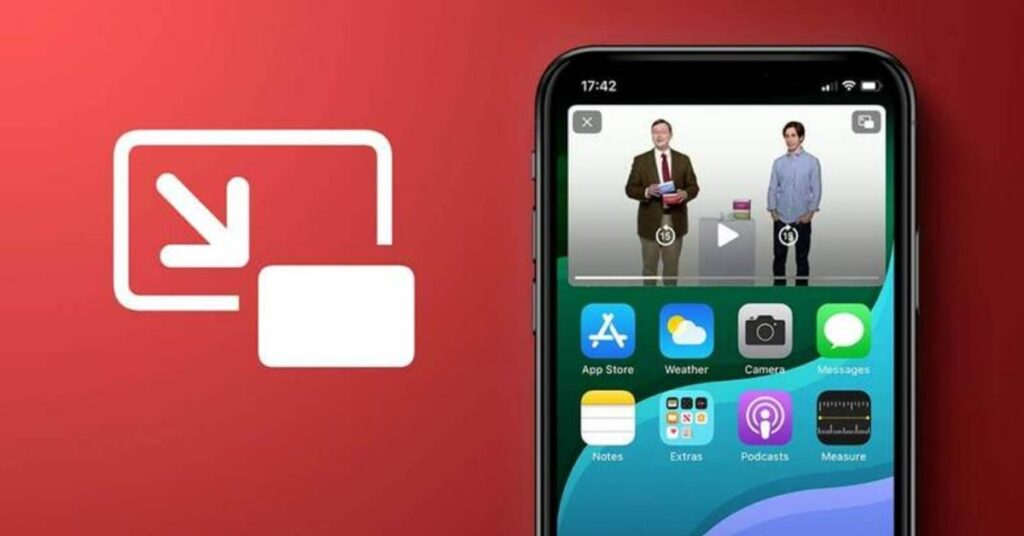Khi bạn sử dụng iPhone để xem YouTube, việc giữ video hiển thị trên màn hình trong khi thực hiện các công việc khác là một nhu cầu phổ biến. Để đáp ứng điều này, có nhiều cách xem YouTube ngoài màn hình trên iOS mà bạn có thể áp dụng để xem YouTube ngoài màn hình, từ việc tận dụng tính năng Picture-in-Picture (PiP) tích hợp sẵn, đến sử dụng trình duyệt Safari hoặc các ứng dụng bên thứ ba. Dưới đây là hướng dẫn chi tiết giúp bạn dễ dàng tiếp tục xem video yêu thích ngay cả khi đang sử dụng những ứng dụng khác trên iPhone.
Sử dụng Picture-in-Picture (PiP)
Picture-in-Picture là một tính năng cho phép bạn thu nhỏ video đang xem thành một cửa sổ nhỏ, giúp bạn có thể tiếp tục xem video trong khi sử dụng các ứng dụng khác trên iPhone. Tính năng này có sẵn trên iOS 14 trở lên.
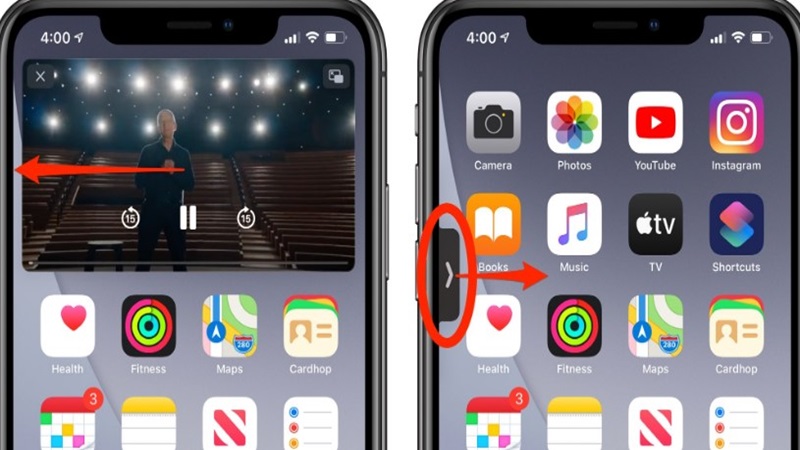
Cách thực hiện:
- Bước 1. Mở ứng dụng YouTube.
- Bước 2. Phát video mà bạn muốn xem.
- Bước 3. Nhấn vào nút Home hoặc vuốt lên từ dưới cùng của màn hình để quay lại màn hình chính. Video sẽ tự động thu nhỏ thành cửa sổ PiP.
- Bước 4. Bạn có thể kéo cửa sổ video đến bất kỳ góc nào của màn hình và tiếp tục sử dụng các ứng dụng khác.
Lưu ý: Tính năng PiP hiện tại chỉ khả dụng với tài khoản YouTube Premium.
Cách xem YouTube ngoài màn hình trên iOS bằng Safari
Nếu bạn không có YouTube Premium, bạn có thể sử dụng Safari để xem YouTube ngoài màn hình bằng cách sau:
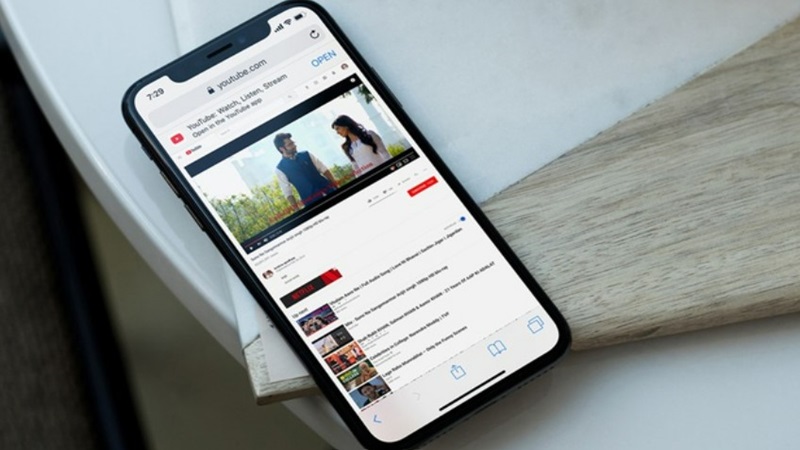
Cách thực hiện:
- Bước 1. Mở trình duyệt Safari trên iPhone.
- Bước 2. Truy cập trang web youtube.com.
- Bước 3. Tìm và phát video bạn muốn xem.
- Bước 4. Chuyển video sang chế độ toàn màn hình.
- Bước 5. Nhấn vào biểu tượng PiP (một ô nhỏ có mũi tên hướng xuống) ở góc trên cùng bên trái.
- Bước 6. Video sẽ thu nhỏ thành một cửa sổ PiP, cho phép bạn xem ngoài màn hình và sử dụng các ứng dụng khác.
Sử dụng Ứng dụng Bên Thứ Ba
Một số ứng dụng bên thứ ba có thể hỗ trợ tính năng xem YouTube ngoài màn hình mà không cần tài khoản Premium.
Ví dụ:
- OPlayer Lite: Ứng dụng này cho phép bạn phát video từ YouTube trong chế độ PiP mà không cần phải là thành viên YouTube Premium.
- CornerTube: Ứng dụng này giúp bạn xem video YouTube trong cửa sổ nổi, có thể di chuyển và điều chỉnh kích thước.
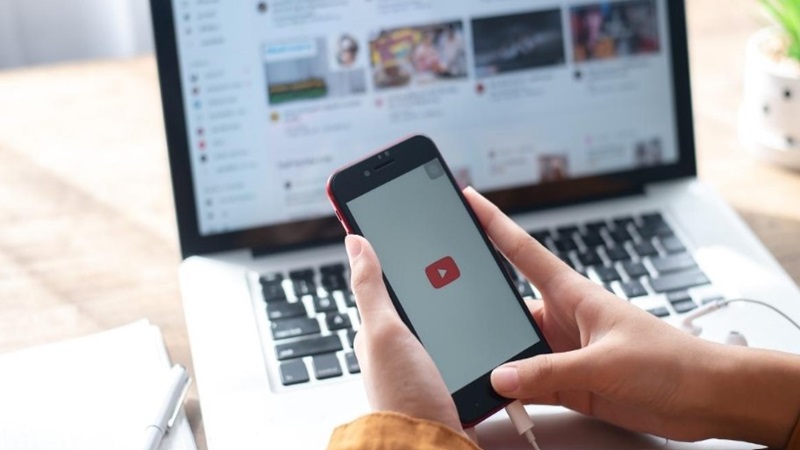
Cách thực hiện:
- Bước 1. Tải ứng dụng từ App Store.
- Bước 2. Mở ứng dụng và tìm video YouTube bạn muốn xem.
- Bước 3. Bật chế độ PiP từ trong ứng dụng, video sẽ thu nhỏ thành cửa sổ nổi.
Cách xem YouTube ngoài màn hình trên iOS thông qua Shortcut (Phím tắt)
Bạn cũng có thể sử dụng Phím tắt để tạo một shortcut giúp mở video YouTube trong chế độ PiP:
Cách thực hiện:
- Bước 1. Mở ứng dụng Shortcuts trên iPhone.
- Bước 2. Tạo một phím tắt mới để mở video YouTube trong trình duyệt Safari và chuyển nó sang chế độ PiP.
Bạn có thể tìm và tải các phím tắt đã được tạo sẵn bởi cộng đồng trong ứng dụng Shortcuts Gallery.
Sử dụng YouTube trên iPad
Nếu bạn có iPad, thì việc sử dụng tính năng PiP cho YouTube cũng dễ dàng hơn, bởi iPadOS hỗ trợ PiP cho nhiều ứng dụng hơn. Bạn có thể dùng phương pháp Safari hoặc các ứng dụng bên thứ ba như trên iPhone.
Lưu ý quan trọng: Apple và YouTube thường cập nhật và thay đổi các tính năng này. Hãy đảm bảo rằng bạn đang sử dụng phiên bản iOS và YouTube mới nhất để có thể tận dụng hết các tính năng này.

Một số lưu ý khi thực hiện cách xem YouTube ngoài màn hình trên iOS
Khi sử dụng các phương pháp để xem YouTube ngoài màn hình trên iPhone, bạn cần lưu ý một số điểm sau:
- Hạn chế của ứng dụng bên thứ ba: Một số ứng dụng bên thứ ba hỗ trợ xem YouTube ngoài màn hình, nhưng chúng có thể không ổn định hoặc không có đầy đủ tính năng như ứng dụng YouTube chính thức. Ngoài ra, những ứng dụng này có thể chứa quảng cáo hoặc yêu cầu mua trong ứng dụng để mở khóa tất cả các tính năng.
- Cập nhật phần mềm: Đảm bảo rằng bạn đang sử dụng phiên bản iOS và YouTube mới nhất. Các bản cập nhật có thể mang lại tính năng mới hoặc cải thiện hiệu suất của những phương pháp xem YouTube ngoài màn hình.
- Chính sách của YouTube: YouTube có thể thay đổi chính sách hoặc cách thức hoạt động của các tính năng như PiP, đặc biệt là với những ứng dụng hoặc phương pháp không chính thức. Hãy lưu ý các cập nhật và thay đổi từ YouTube để đảm bảo rằng bạn không bị gián đoạn khi sử dụng.
Kết luận
Cách xem YouTube ngoài màn hình trên iOS không chỉ giúp bạn tận dụng tối đa thời gian mà còn mang lại sự tiện lợi trong việc quản lý và thực hiện nhiều tác vụ cùng lúc. Dù bạn sử dụng tính năng Picture-in-Picture, trình duyệt Safari, hay các ứng dụng hỗ trợ khác, mỗi phương pháp đều mang lại những trải nghiệm mượt mà và dễ dàng. Hãy chọn phương pháp phù hợp nhất với nhu cầu và thói quen sử dụng của bạn để luôn có thể thưởng thức nội dung yêu thích một cách tiện lợi nhất.